雖然目前網上可供選擇的軟件種類越來越多,但暗藏在不少軟件中的各種捆綁軟件、組件和彈窗廣告讓人防不勝防。那么,對于已經安裝了一大堆軟件的用戶來說,如何才能獲知這些軟件是否被捆綁并快速解除捆綁呢?其實,用新版360軟件管家中的“凈化”模塊就能輕松解決。
首先,啟動360軟件管家,在工具上點擊“凈化”按鈕切換到凈化窗口,然后點擊“全面凈化”按鈕啟動凈化掃描過程(圖1)。】
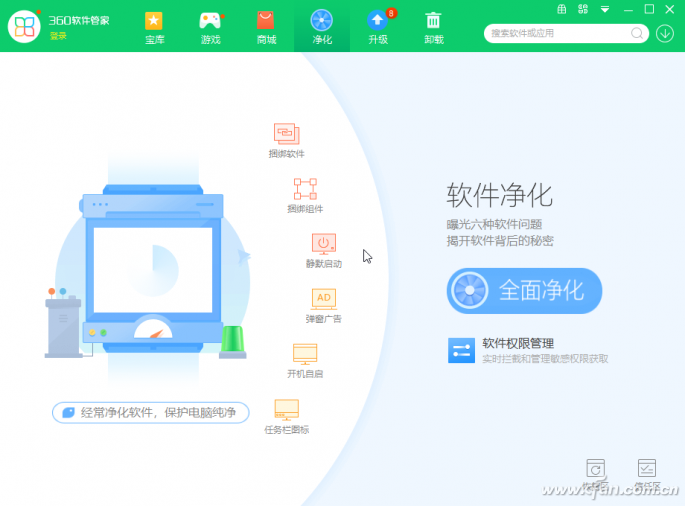
小提示:點擊“軟件權限管理”選項,軟件會自動掃描取得敏感權限獲取權限的軟件,取得了系統管理敏感權限的軟件,往往具有捆綁軟件和發送彈窗和廣告信息的能力。如果在該窗口中開啟“敏感權限實時攔截”開關,那么以后遇到獲取系統管理敏感權限的軟件,系統會及時提示攔截。
在經過對系統的掃描后,凈化模塊會自動列出存在問題的軟件列表,以及存在問題的數量,然后分問題嚴重和問題輕微兩個區域,分別列出存在問題的軟件,包括每個軟件存在問題的項目數量,以及默認選擇的數量。用戶可通過選擇框或進一步點擊來自定義清理的項目數量。設置完成之后,點擊“一鍵凈化”按鈕,完成一鍵凈化任務(圖2)。
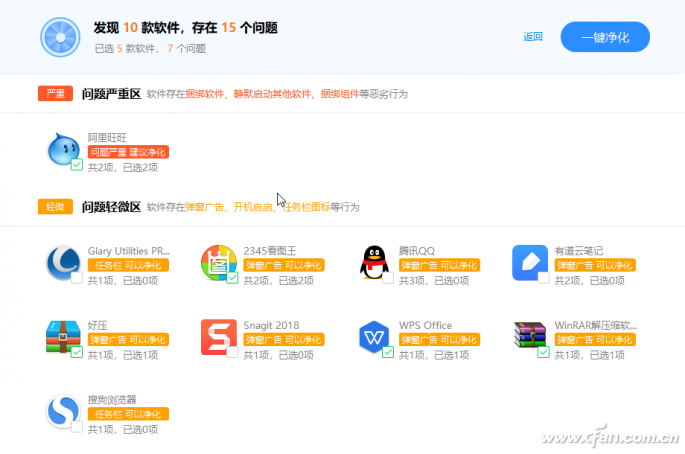
如果需要對上述項目進行個性化設置,只需將鼠標移動到某個項目上,然后點擊“查看詳情”文字鏈接,即可進入詳情查看窗口。在這里,可以通過點擊“卸載”按鈕,即時對捆綁的組件進行卸載;或者點擊“攔截”按鈕,對彈窗廣告進行攔截。也可以直接點擊“凈化”按鈕,對該項目進行一鍵凈化(圖3)。
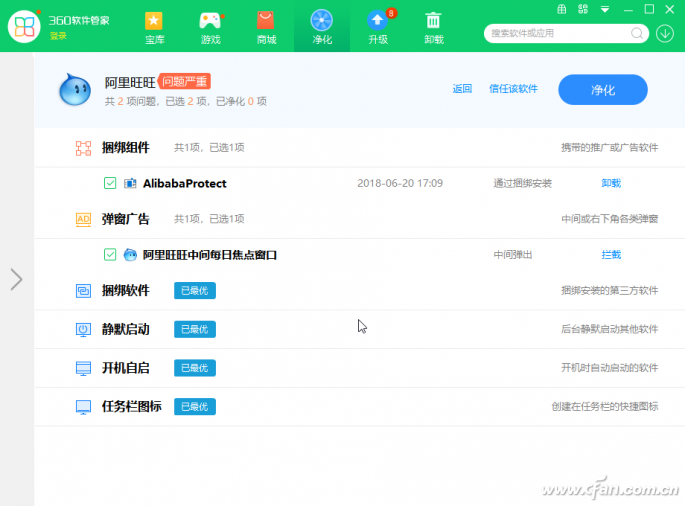
凈化完成之后,軟件會給出凈化報告。報告包括清理的捆綁軟件和捆綁組件、解除的靜默啟動和自啟動軟件、攔截的彈窗廣告軟件、添加任務欄圖標軟件等的數量(圖4)。
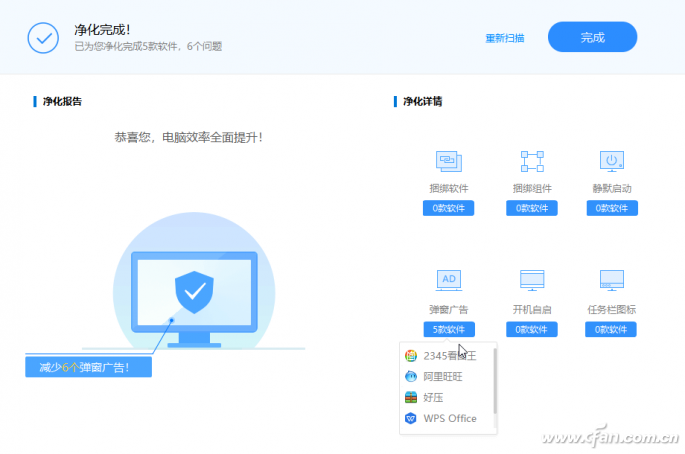
小提示:如果先前設置時有項目遺漏,可點擊“重新掃描”進行再次檢查,然后再按上述步驟進行一次性或選擇性清理。
完成凈化操作后,凡是被攔截項目,均可以在“恢復區”中看到,若有項目需要恢復,可在此窗口中點擊并解除攔截。而一些軟件被檢查出但我們認為不該被攔截的放行項目,在“信任區”中均有記錄;如果發生錯誤放行的情況,也可進入進行再度攔截。恢復區和信任區按鈕位于凈化主窗口的右下角,點擊即可進入。
| 
